IPhone X har ingen hjemmeknap. Vi ved det allerede, men hvad betyder det, når du rent faktisk bruger telefonen? Hjem -knappen er den vigtigste knap på iPhone. Det vækker det, får dig til startskærmen, aktiverer Apple Pay, påberåber Siri, tager et skærmbillede og hjælper dig med at tvinge telefonen til at nulstille, hvis alt går galt. Og det er kun begyndelsen. IPhone X erstatter hjemmeknappen med en kombination af gestus, og ved at bruge andre knapper. Nogle af dem kan du allerede bruge. Andre tager eksisterende gestus og flytter dem. Lad os se på alle de nye gestus på iPhone X.
Vågn din iPhone X op
Der er tre måder at vække din iPhone X. Du kan hæve det, og skærmen vågner, ligesom du kan gøre på tidligere iPhones. Du kan også trykke på skærmen eller trykke på knappen sove/vågne på siden. Hvis du kommer fra en iPhone 6s eller nyere, er du allerede bekendt med Hæv for at vågne. Twistet med iPhone X er, at Face ID nu også låser din iPhone op - tidligere skulle du bruge Touch ID for at komme forbi låseskærmen.
Raise to Wake er derfor sandsynligvis den bedste måde at låse iPhone X op - du tager den bare op og bruger den.
Gå tilbage til startskærmen
Dette er den store. På alle tidligere iPhones vender du tilbage til startskærmen ved at trykke på startknappen. Denne navigationsenhed gør iPhone tilgængelig for alle. Selvom tingene bliver meget forvirrende for en ny bruger, er alt, hvad de skal gøre, at trykke på den store knap, og de er tilbage på velkendt grund.
På iPhone X stryger du op fra bunden af skærmen for at gå hjem. Dette er den gestus, der bruges af andre iPhones til at åbne Kontrolcenter og på iPad for at nå Dock og Kontrolcenter. Det er ikke så intuitivt som et egentligt klik på hardwareknapper, men igen har iPhone ikke haft en "rigtig" hjemmeknap siden iPhone 7.
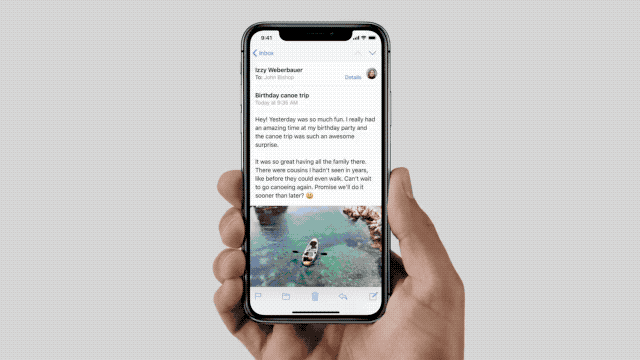
Foto: Apple
Kontrolcenter og meddelelsescenter
Med dens gestus stjålet af hjemmeknappen, hvordan åbner du Kontrolcenter på iPhone X? Let. Du stryger bare ned fra højre side af hakket ved skærmens trop. De to små "ører" produceret af hakket er nu gestusudgangspunkt. Hvis du stryger ned fra højre øre, åbnes Kontrolcenter, og venstre øre trækker Meddelelsescenter ned.
App switcher/skyderbevægelser
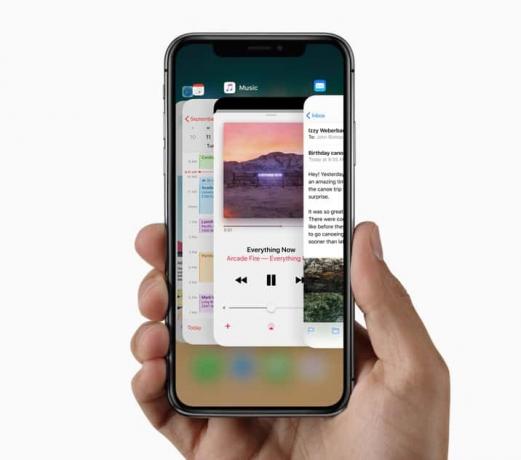
Foto: Apple
Det kræver lidt finesse at åbne iPhone Xs multitasking-visning, dvs. visningen, hvor nyligt brugte apps er stablet som kort, og du kan stryge for at skifte mellem. På tidligere iPhones ville et dobbelt tryk på startknappen vise denne visning. På iPhone X skal du stryge op fra bunden af skærmen og derefter holde pause. Så gestus er relateret til hjemmeknappens gestus, ligesom den gamle adfærd bruger et modificeret startknappetryk.
Hurtig app switcher
Dette er en variation af app -switcher. På tidligere iPhones. du ville bruge 3D Touch til at grave ind i venstre side af skærmen og trække den aktuelle app til højre og trække den sidst anvendte app på plads. På iPhone X opnås dette ved at starte et stryg fra bunden af skærmen og derefter flytte din tommelfinger i en bue til højre. Ligesom den gamle gestus vil dette sandsynligvis kræve lidt øvelse, men snart blive en vigtig genvej.
Men den enkleste måde at skifte apps på er bare at stryge langs bunden af skærmen, til venstre eller højre, som om der var en slags kontrolstrimmel der. Det er så praktisk, at jeg ville ønske, at det var tilgængeligt på andre iDevices.
Siri
Med hjemknappen væk er Siri nu vågnet ved at trykke længe på sideknappen, aka. søvn/vågne -knappen. Det er faktisk lettere at gøre, hvis iPhone er i din hånd. Og Hej Siri fungerer også som normalt.
Apple Pay
For at få adgang til Apple Pay skal du nu trykke to gange på sideknappen og derefter lade Face ID identificere dig. Dette gælder også for køb foretaget i App Store. I stedet for at godkende ved at røre ved fingeraftrykssensoren, du bekræft din hensigt om at købe ved at trykke to gange på sideknappen, og lad derefter Face ID tjekke dig ud.
Skærmbillede
Skærmbilleder blev tidligere taget ved at trykke på startknappen og sideknappen samtidigt. Nu presser du sideknappen og lydstyrke op -knappen til gør det samme trick.
Deaktiver midlertidigt Face ID
Hvis du har brug for at slukke for Face ID i en nødsituation - er du f.eks. Ved grænsen til USA, eller en krænker har krævede din iPhone, så kan du deaktivere Face ID, så de ikke kan låse din iPhone X op ved at tvinge dig til at stirre på det.
For at gøre det skal du bare tage telefonen i lommen og holde nogle af de samme knapper, som du ville bruge til at tage et skærmbillede - en lydstyrkeknap og sideknappen. Bare hold dem nede lidt længere, og du bør få en lille taktisk vibration for at fortælle dig, at Face ID nu er slukket, og at din adgangskode skal bruges for at låse iPhone op.
Sluk
Du tror måske, at hvis du holder tænd / sluk -knappen nede, slukker du iPhone X eller viser Skub til Sluk skærm. Det gør den ikke. For at slukke for iPhone X skal du holde sideknappen og lydstyrkeknappen nede. Det er den samme kombination, der bruges til at tage skærmbillede og til at deaktivere Face ID. Dette er hvad der sker, når du fjerner så mange knapper - resten skal gøre alt deres arbejde for dem.
Tvungen nedlukning
Hvis alt går galt, og du skal tvinge din iPhone X til at genstarte, skal du trykke på en knap Konami-kode-stil:
- Tryk og slip lydstyrkeknappen.
- Tryk og slip lydstyrkeknappen.
- Tryk og hold sideknappen nede.
Når du ser Apple -logoet, ved du, at du har det rigtigt.
Fjernelsen af hjemmeknappen på iPhone X viser virkelig, hvor vigtig den var for alle aspekter af iPhone, fra Touch ID til at vende tilbage til startskærmen. Folk er måske lidt tabte til at begynde med - har du nogensinde fået en Android -telefon og er gået i stå, så snart du finder ud af, at den ikke har en hjemmeknap?
Når jeg endelig får fingrene i en iPhone X, vil jeg være interesseret i at se, hvad Apple gør for at hjælpe nye brugere med at opdage disse nye fagter, hvis der overhovedet er noget. Det er værd at bemærke, at der ikke er førstegangsinstruktioner på nuværende iPhones, der fortæller dig, hvordan du bruger startknappen.


